Windows10没有d盘该怎么办?Win10添加D盘的操作方法!
发布时间:2017-04-06 22:04:32 浏览数:
平时在使用Win7系统的时候,相信大家都很少会把软件、文件下载保存到系统盘中,都将其保存到D盘或者其他磁盘中。但是在Win10系统中,油有用户反应打开此电脑没有D盘,所有文件全部只能存放到C盘中,该怎么办呢?下面小编给大家介绍下解决方法!
步骤:
1、在开始菜单上单击鼠标右键,点击【磁盘管理】;
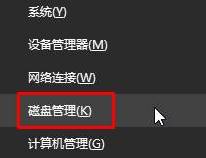
2、在C盘上单击右键,选择【压缩卷】;
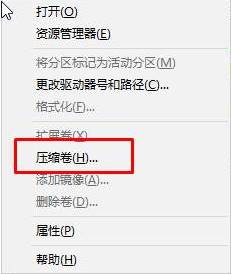
3、在弹出的框中在“输入可压缩容量”位置输入需要创建D盘的大小点击【压缩】;
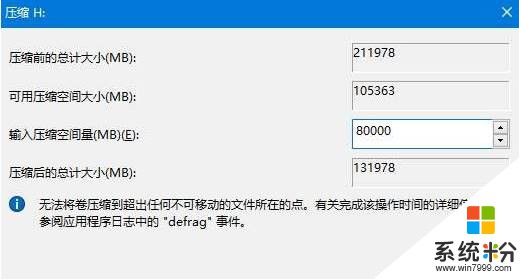
4、等待压缩完毕后会出现一个黑色分区,在该分区上单击鼠标右键,点击【新建简单卷】;
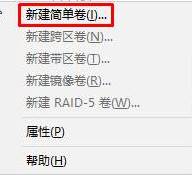
5、一直点击【下一步】—【下一步】即可。
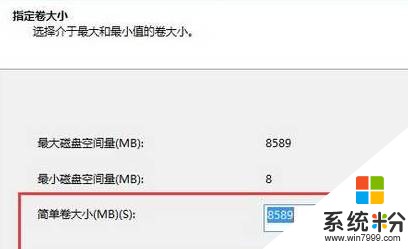
完成操作后,打开此电脑我们就可以看到 D盘了
步骤:
1、在开始菜单上单击鼠标右键,点击【磁盘管理】;
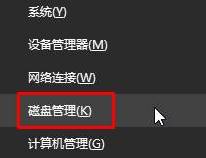
2、在C盘上单击右键,选择【压缩卷】;
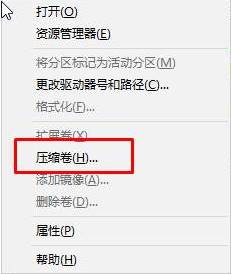
3、在弹出的框中在“输入可压缩容量”位置输入需要创建D盘的大小点击【压缩】;
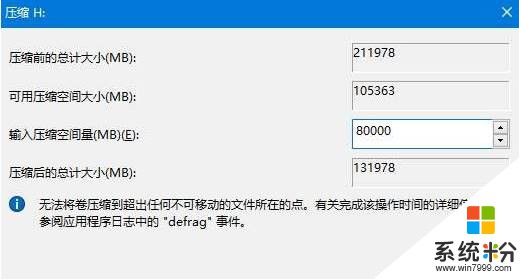
4、等待压缩完毕后会出现一个黑色分区,在该分区上单击鼠标右键,点击【新建简单卷】;
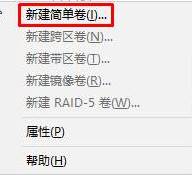
5、一直点击【下一步】—【下一步】即可。
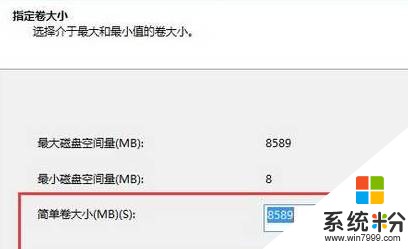
完成操作后,打开此电脑我们就可以看到 D盘了